笔记本闪屏,小编教你笔记本显示屏闪屏怎么办
- 分类:Win8 教程 回答于: 2018年01月22日 12:02:21
年轻人,你遇到过笔记本显示屏闪屏吗?其实看似简单,但是产生的原因却很多,严重的根本看不清屏幕上的文字、画图。伤害眼睛,那还用个屁啊,“二营长,把意大利炮拉上!”。莫慌,小编这就将笔记本显示屏闪屏的方法告诉大家。
试想一下,当自己的笔记本电脑出现闪屏的时候,屏幕一闪一闪的,并会亮晶晶的,这样影响到正常的使用,亮瞎了24k的眼睛,看着也非常的难受,这种情况就要及时的解决。怎么解决呢?下面,小编就来跟大家介绍笔记本显示屏闪屏的解决方法了。
笔记本显示屏闪屏怎么办
原因一、显示刷新率设置不正确
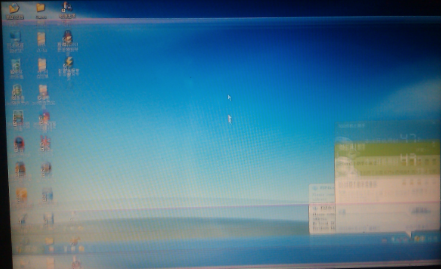
显示屏图-1
如果是刷新率设置过低,会导致屏幕抖动,检查方法是用鼠标右键单击系统桌面的空白区域,从弹出的右键菜单中单击"属性"命令,进入到显示器的属性设置窗口。
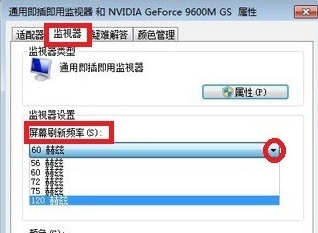
闪屏图-2
单击该窗口中的"设置"标签,在其后dan出的对应深度win7系统标签页面中单击"高级"按钮,打开显示器的高级属性设置界面,再单击其中的"监视器"标签,从中可以看到显示器的刷新频率设置为"60" ,这正是造成显示器屏幕不断抖动的原因。
解决方法:
将新频率设置为"75"以上,再点击确定返回桌面就可以了。 其实显示器屏幕抖动最主要的原因就是显示器的刷新频率设置低于75Hz造成的,此时屏幕常会出现抖动、闪烁的现象,我们只需把刷新率调高到75Hz以上,那么屏幕抖动的现象就不会再出现了。
原因二、显卡驱动程序不正确
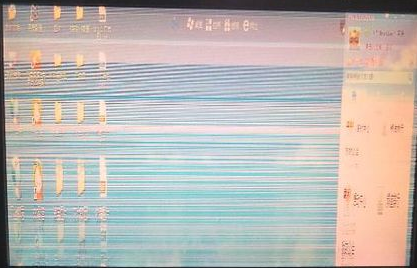
闪屏图-3
有时我们进入电脑的显示器刷新频率时,却发现没有刷新频率可供选择,这就是由于前显卡的驱动程序不正确或太旧造成的。购买时间较早的电脑容易出现这个问题,此时不要再使用购买电脑时所配光盘中的驱动,可到网上下载对应显示卡的最新版驱动程序,然后打开"系统"的属性窗口,单击"硬件"窗口中的"设备管理器"按钮,进入系统的设备列表界面。
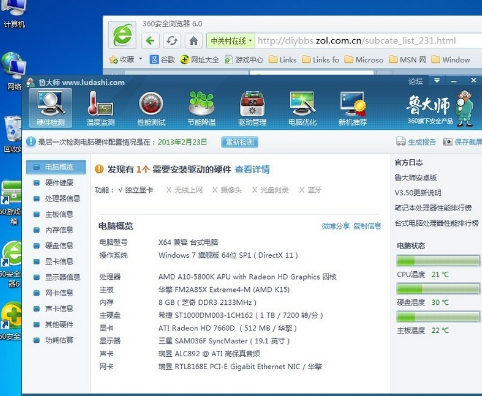
显示屏闪屏图-4
解决方法:
用鼠标右键单击该界面中的显示卡选项,从弹出的右键菜单中单击"属性"命令,然后在弹出的显卡属性设置窗口中,单击"驱动程序"标签,再在对应标签页面中单击"更新驱动程序"按钮,以后根据向导提示逐步将显卡驱动程序更新到最新版本,最后将计算机系统重新启动了一下,如果驱动安装合适,就会出现显示器刷新频率选择项了,再将刷新率设置成75Hz以上即可。
原因三、磁场干扰造成显示器抖动
显示器很容易受到强电场或强磁场的干扰,如果使用上面介绍的两种方法仍然不能解决抖动问题,那么就应该怀疑屏幕抖动是由显示器附近的磁场或电场引起的。

显示屏闪屏图-5
解决方法:
为了将显示器周围的一切干扰排除干净,可将计算机搬到一张四周都空荡荡的桌子上,然后进行开机测试,如果屏幕抖动的现象消失,那么说明你电脑原来的地方有强电场或强磁场干扰,请将可疑的东西(如音箱的低音炮、磁化杯子等)从电脑附近拿手。然后把显示器关掉再重开几次,以达到消磁的目的(现在的显示器在打开时均具有自动消磁功能)。
原因四、显示卡接触不良
打开机箱,将显示卡从插槽中拔出来,然后用手将显示卡金手指处的灰尘抹干净,最好找来柔软的细毛刷,轻轻将显卡表面的灰尘全部清除干净,然后再用干净的橡皮在金手指表面擦拭了几下,以清除金手指表面的氧化层,最后将将显示卡重新紧密地插入到主板插槽中,用螺钉将它固定在机箱外壳上。再开机进行测试,一般故障能够解决。

闪屏图-6
原因五、显示器老化
有时由于使用的显示器年岁已高,也会出现动现象。

显示屏闪屏图-7
解决方法:
为了检验显示器内部的电子元件是否老化,可将故障的显示器连接到别人的计算机上进行测试,如果故障仍然消失,说明显示器已坏,需要修理。
原因六、劣质电源或电源设备已经老化
许多杂牌电脑电源所使用的元件做工、用料均很差,易造成ghost xp系统电脑的电路不畅或供电能力跟不上,当系统繁忙时,显示器尤其会出现屏幕抖动的现象。

笔记本图-8
解决方法:
电脑的电源设备开始老化时,也容易造成相同的问题。此时可更换电源进行测试。
原因七、病毒作怪
有些计算机病毒会扰乱屏幕显示,比如:字符倒置、屏幕抖动、图形翻转显示等。网上随处可见的屏幕抖动脚本。
以上就是笔记本显示屏闪屏的解决方法了。
 有用
26
有用
26


 小白系统
小白系统


 1000
1000 1000
1000 1000
1000 1000
1000猜您喜欢
- 手机杀毒软件排行,小编教你2018手机杀..2018/02/12
- 如何重装电脑系统win8专业版..2023/02/13
- WIN8 激活,小编教你怎么激活win8专业..2018/02/25
- 如何自己重装电脑系统win82022/08/12
- 镭波电脑一键重装系统win8教程..2019/10/21
- 键盘按键失灵,小编教你电脑键盘失灵怎..2018/04/04
相关推荐
- hdtune怎么用,小编教你专业硬盘检测工..2018/08/28
- 小编详解win8怎么还原系统2018/12/30
- 系统之家win8.1纯净版32位系统下载..2017/07/04
- word怎么分页,小编教你word怎么分页..2018/06/30
- 小编教你穿越火线不能全屏怎么办..2019/04/25
- Thinkpad电脑一键重装系统win8教程..2019/12/17

















